Hai dei problemi dopo l’aggiornamento ios 8? sei passato ad iPhone 6 e non sai come disabilitare qualche nuova funzione di ios 8? In questa guida non troverai sono possibili soluzioni a problemi di aggiornamento ma anche piccole procedure per configurare al meglio il nuovo sistema operativo mobile di Apple.
Ecco l’elenco degli argomenti:
- Perdita di dati dopo l’aggiornamento di ios 8<
- Touch screen e tastiera lenti bloccati e poco reattivi
- Migliorare la durata della batteria
- Problemi con la connessioni di rete Wireless
- Blocchi, crash e applicazioni che non si avviano
- Problemi con l’invio di SMS, iMessage
- Cambio telefono e non riesco ad inviare SMS
- Disabilitare Quicktype ( testo predittivo )
- Aggiungere un una testiera diversa
- Inviare messaggi vocali tramite iMessage
Perdita di dati dopo aggiornamento ad ios 8
Durante l’aggiornamento ad ios8 hai avuto un blocco del dispositivo e la schermata si è bloccata sul logo iTunes o il logo della mela, per riavviare devi premere il pulsante home e start per circa 10 secondi fino a che non visualizzi di nuovo il logo della mela, a questo punto il dispositivo apple si riavvia e dalla schermata impostazioni > generali> info puoi controllare se l’aggiormento è andato a buon fine controllando la versione. Se la versione risulta essere ios 8.02 hai aggiornato con successo alla nuova versione. Ti sarai anche accorto di avere perso tutti i dati ? questa perdita di dati è causata dal blocco precedente. Se non hai fatto un backup prima dell’aggiornamento i tuoi dati sono andati persi, l’unica cosa che puoi fare è cercare di recuperare i dati con qualche apposito software, personalmente non li ho mai testati e non so se possono funzionare. Lascio comunque i link a due software per recupero dati , entrambi sono a pagamento anche se è possibile scaricare le versioni shareware.
Phonerescue o in alternativa Dr Fone.
[tweet url=”https://bit.ly/soluzioniios8″ htag=”ios8″ text=”Leggi qui sei hai perso dei dati dopo l’aggiornamento ad ios8″]
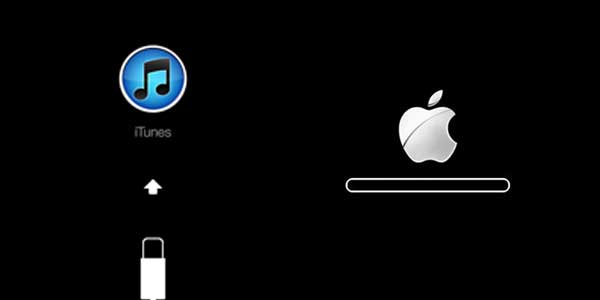
Touch screen e tastiera lenti, blocco dell’ iphone o ipad.
Il blocco o il rallentamento generale del dispositivo si ha sopratutto con iphone 4s o ipad 2, su questi dispositivi è sconsigliato l’aggiornamento di ios 8. Con alcuni accorgimenti nella configurazioni potete comunque rendere il dispositivo più reattivo, eseguire queste procedure:
- Disabilitare l’effetto paralasse o movimento , nell’iphone 4s andate in Impostazioni > Generali > Accessibilità > e abilitate “Riduci velocità”, stessa cosa su ipad.
- Mentre per i nuovi ipad e gli iphone 5 5c 5s o 6 puoi prima disattivare l’impostazione dello sfondo “Zoom prospettiva”, basta andare in impostazioni > sfondo > tocca l’immagine che hai scelto per la sfondo e comparirà l’opzione “Zoom prospettiva” con la possibilità di disabilitarla.
Nota bene che l’opzione Zoom prospettiva non compare se hai già disabilitato l’effetto parallasse.
Se noti ancora rallentamenti nell’uso della tastiera o del touch screen probabilmente hai troppo spazio occupato dai dati, quindi puoi provare a cancellare vecchie foto e vecchie applicazioni, in questo modo renderai il dispositivo più reattivo ai comandi.
Se noti ancora problemi di ritardo alla tastiera o al touch screen e hai ripristinato il tuo vecchio backup fatto da ios 7 e importato in ios 8 il problema può essere proprio questo. Infatti ripristinando da un backup fatto con una versione precedente dell’attuale ios 8 esiste la possibilità che alcune impostazioni di configurazione generale non siano ottimale per il nuovo ios 8. In questo caso hai due possibilità.
- La prima consiste nel resettare l’iphone “come nuovo”, cioè non fare il ripristino da un vecchio backup.
- La seconda consiste nel fare il backup dell’attuale sistema, fare il reset delle impostazioni direttamente dal dispositivo e solo in seguito importare il backup, il reset delle impostazioni lo trovi in: impostazioni > Generali > Ripristina > Cancella impostazioni.
[tweet url=”https://bit.ly/soluzioniios8″ htag=”ios8″ text=”Ti si blocca la tastiera dell’iphone? ecco la soluzione”]
La batteria dura poco
Se hai problemi con la durata della batteria dopo l’aggiornamento ad ios 8 devi sapere che non c’è nessun segreto, software o applicazione che può rendere la batteria il doppio più duratura di quello che è attualmente. Ma però ci sono alcuni accorgimenti che puoi prendere per far si che duri un poco in più.
Prima di tutto disabilita tutti i servizi che non ti servono, come il servizio di localizzazione, se non stai usando il navigatore questo non ti sarà assolutamente indispensabile, vai in Impostazioni > Privacy > Localizzazione, qui trovi l’elenco della applicazioni che utlizzano la localizzazione, disabilita quello non strettamente necessarie. Ora disabilita anche i servizi di localizzazione per i servizi di sistema vai in Impostazioni > Privacy > Localizzazione > Servizi di sistema, anche qui disabilita quello non strettamente necessario.
Per controllare quando un’applicazione o un servizio sta usando il servizio di localizzazione sulla barra in alto vicino all’icona della batteria comparirà una freccia in diagonale verso alto-desta
Altri accorgimenti che puoi prendere, di seguito :
- Disabilita la rete dati quando non è necessaria, vai in impostazioni > Cellulare > disattiva la rete dati.
- Disabilita l’aggiornamento della applicazioni in background , vai in Impostazioni > Generali > Aggiorna in background.
- Utilizza una luminosità dello schermo bassa o impostala su automatica, vai in Impostazioni > Schermo e luminosità, se è impostato su automatica l’iphone regola la luminosità in base alle condizioni ambientali, quindi avrai uno schermo più luminoso al sole e meno in casa.
- Disabilita il Bluetooth e Airdrop, vai in impostazioni > Bluetooth e diabilita, Airdrop puoi disabilitarlo dal centro di controllo.
- Infine leggendo altri blog e forum ci sono alcuni utenti che hanno visto un miglioramento della batteria facendo un ripristino tramite iTunes.
- Come migliorare la durata della batteria, tutorial pubblicato qualche settimana fa.
[tweet url=”https://bit.ly/soluzioniios8″ htag=”batteriaios8″ text=”La batteria del tuo iphone 6 fa pena? ecco alcuni consigli”]
Problemi con la connessione wi-fi
Se hai problemi con connessioni wireless lenta o assente ci sono alcuni accorgimenti che possono migliorare la situazione. Quasi tutte le cose che si consigliava di fare se si aveva problemi wi-fi con ios 7, si possono tentare anche con ios 8, di sono elencate le possibili soluzioni
- Abilita e poi disabilita la modalità aeroplano dal centro di controllo
- Riavvia l’iphone o ipad ( buona norma sarebbe di fare il riavvio del dispositivo ogni tanto )
- Disabilita la connessione Bluetooth, potrebbe casuare intergerenze con il wi-fi.
- Resetta le impostazioni di rete: vai, Impostazioni > Generali > Ripristina impostazioni di rete.
- Disabilita i servizi di localizzazione tramite wi-fi- Impostazioni > Privacy > Servizi di localizzazione > Servizi di sistema > disabilita la localizzazione per i servizi elencati.
- Se hai un router wireless che opera con le frequenze da 5 ghz e 2.4 ghz prova disabilitare una delle due, solitamente il canale da 5 Ghz è più veloce ma non vuol dire che sia l’ottimale per l’iphone, fai delle prove.
- Come ultimo suggerimento, il solito Hard reset del dispositivo apple.
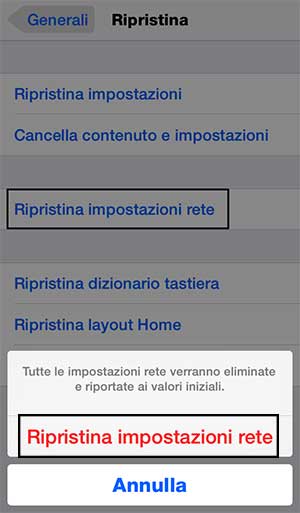
Leggendo altri blog e forum sembra che il problema della velocità di connessione sia dovuto ad un problema software, quindi si spera sia rilasciato un aggiornamento di ios 8 che risolva il problema.
[tweet url=”https://bit.ly/soluzioniios8″ htag=”wifiios8″ text=”l’iphone non si connette al wifi? forse non c’è speranza..”]
Blocchi, crash e applicazioni che non si avviano.
Se hai problemi con qualche applicazioni in particolare sappi che potrebbe essere un problema strettamente legato al tipo di applicazione, così le prime cosa da fare è assicurarsi che l’app in questione sia aggiornata all’ultima versione disponibile in iTunes, quindi apri itunes e verifica se ci sono aggiornamenti, assicurati anche che l’app sia compatibile con ios 8, lo puoi verificare accedendo all’app store.
Dopo di che puoi cominciare a controllare qualche impostazione sull’iPhone o iPad, prima di tutto controlla che l’app non sia aperta in background, premi due volte di seguito sul tasto home si aprirà una finestra con tutte la app aperte in background, trascina verso l’alto l’icona dell’app e sarà chiusa, prova a riavviarla.
infine prova a ripristinare l’iPhone tramite il menu che trovi in impostazioni > generali > ripristino e scegli Cancella tutto il contenuto e impostazioni. Ricordati di fare un backup dell’iPhone prima di questa procedura altrimenti perderai tutti i dati. Ricorda però che se ripristini il vecchio backup molto probabilmente ripristinerai anche l’app con il problema, quindi prima prova a installare l’app senza ripristinare il backup.
[tweet url=”https://bit.ly/soluzioniios8″ htag=”app” text=”Applicazioni ios 8 che vanno in crash! come fare a risolvere”]
Problemi nell’invio di SMS con iMessage.
In ios 8 è stata introdotta una nuova funzione, con iMessage ora puoi inviare e ricevere messaggi tramite i vari dispositivi Apple ( iPad, Mac con osx Yosemite ) dopo aver fatto l’accesso ad iMessage con il tuo ID Apple. Questa app permette di inviare e ricevere SMS tramite la connessione Wifi, quindi senza costi aggiuntivi. Può però capitare di non riuscire a inviare SMS, quindi la prima cosa da fare è togliere il supporto i iMessage per l’invio degli SMS. Apri impostazioni > Messaggi > disabilita iMessage.
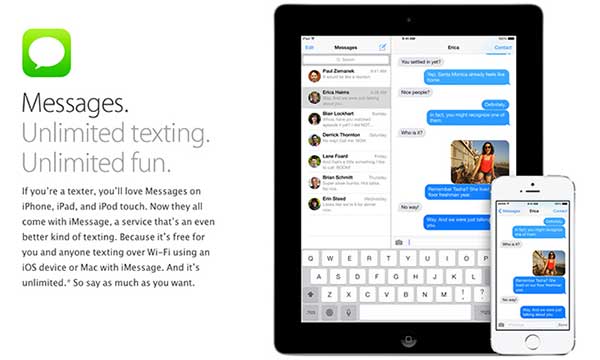
Problemi nell’invio di SMS dopo il cambio di telefono
Questa procedura è utile anche nel caso in cui stai per usare la sim con un telefono non Apple, che sia Android, Balckberry o Windows phone. Potresti avere difficoltà durante la ricezioni o l’invio di SMS a telefoni non Apple, questo a causa del fatto che gli SMS continueranno ad essere inviati come messaggi iMessage e quindi visibili sono a dispositivi Apple.
Maggiori info le trovi nella pagina del sito ufficiale di Apple https://support.apple.com/kb/TS5185?viewlocale=it_IT
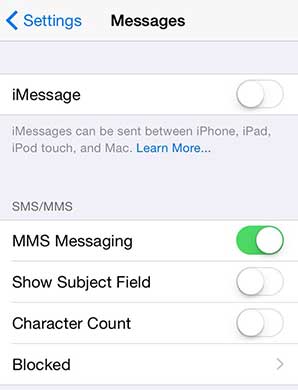
[tweet url=”https://bit.ly/soluzioniios8″ htag=”sms” text=”Cambiato l’iphone? e non riesci a inviare SMS? ecco perchè!”]
Disabilitare QuickType ( testo predittivo )
Altra novità introdotta da Apple in ios 8 è QuickType, cioè suggerimenti di testo mentre scrivi un SMS, email o qualsiasi altra cosa, per alcuni può essere fastidioso per disabilitarlo basta trascinare il riquadro delle parole verso il basso e se farlo riapparire trascinare verso l’alto, in alternativa potete tenere premuto sull’icona del mondo o sull’icona dei Emoji.
[tweet url=”https://bit.ly/soluzioniios8″ htag=”quicktype” text=”Disabilita Quicktype! ecco come”]
Aggiungere una tastiera differente ad ios 8
Un’altra novità di ios 8 sta nella possibilità di aggiungere tastiere differenti, per abilitare tastiere differenti vai in Impostazioni > Generali > Tastiera poi “aggiungi nuova tastiera“, durante la digitazione di testo per passare da una tastiera all’altra tenete premuto sull’icona del mondo e scegliete la testiera.
[tweet url=”https://bit.ly/soluzioniios8″ htag=”tastieraios8″ text=”Voglio una tastiera nuova sul mio iphone! ecco come ho fatto!”]
Inviare messaggi vocali con iMessage
Altra novità di ios 8 è la possibilità di inviare messaggi vocali tramite iMessage.
Aprite l’app Messaggi, tenete premuto sopra l’icona del microfono a destra, registrate il vostro messaggio e poi trascinate verso l’alto l’icona per inviarlo, per annullare l’invio trascinate verso sinistra.
[tweet url=”https://bit.ly/soluzioniios8″ htag=”imessage” text=”Parlare con il proprio iphone? si e non sono pazzo! ecco come”]
Conclusioni
Questa volta Apple sembra abbia fatto un lavoro migliore rispetto ad iOs 7, difatti la versione 7 ha dato filo da torcere a molti utenti con vari problemi dopo l’aggiornamento. Bisogna anche ricordare però che molti degli utenti colpiti avevano un iPhone 4s, sul quale ora non è consigliato installare l’aggiornamento di ios 8. Ad oggi sembra che stia filando tutto liscio.
Ricorda di condividere l’articolo!.
[tweet url=”https://bit.ly/soluzioniios8″ htag=”applemagazine.it” text=”Ecco qualche consiglio per ios 8!”]
Ho dei problemi con il mio iPhone 5 aggiornato a ips8.2:
Non posso più zittire la suoneria degli avvisi promemoria e calendario, capirete che è antipatico ne, mezzo di una riunione sentire tutta la suoneria fino alla fine ,22 secondi il tempo massimo del file scaricato da iTunes.potresti darmi una dritta oppure quando aggiorneranno Ios nuovo risolvano il problema
Anch io ho problema da quando aggiornato ips8 ,non funziona più tastiera e connessione Wii fi !! Praticamente non ho più mia telefono , cosa devo fare.
Da quando sono passato a ios8 se devo chiamare qualcuno e sono fuori, non ho la sicurezza di poterlo chiamare perchè se il sistema decide che si deve fare il controllo dell’aggiornamento, blocca il tel. e per sloccarlo ci vole un wifi attivo che mi faccia completare ciò che sta facendo, dopo di che un po rallentato.
Potreste aiutarmi…
Quando entrò per esempio su whattsapp e clicco la tastiera delle Emoji mi si bloccano e di conseguenza ci metto molto a selezionarla..poi quando sono riuscita ed esco da whattsapp mi si blocca anche lì
Cosa posso fare?